win10账号控制 win10用户账户控制设置在哪个菜单中
更新时间:2023-11-05 09:04:00作者:yang
win10账号控制,在使用Windows 10操作系统时,我们经常会遇到需要进行账号控制的情况,为了保护我们的电脑和个人信息的安全,Win10为我们提供了一种便捷的方式来进行账户控制设置。那么问题来了,Win10的用户账户控制设置究竟在哪个菜单中呢?通过简单的操作,我们可以在开始菜单中找到设置选项,点击后进入账户设置界面。在这里我们可以看到用户账户控制选项,通过调整相关设置,我们可以自定义不同的用户账户权限和安全级别,确保我们的计算机始终处于安全的环境中。
方法如下:
1.方法1:
右键单击此电脑--属性,如下图所示
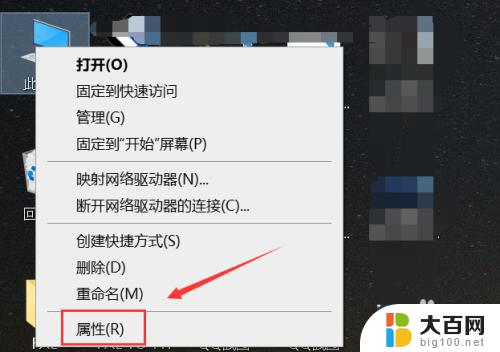
2.点击进入控制面板主页,如下图所示

3.点击用户账户进入,如下图所示
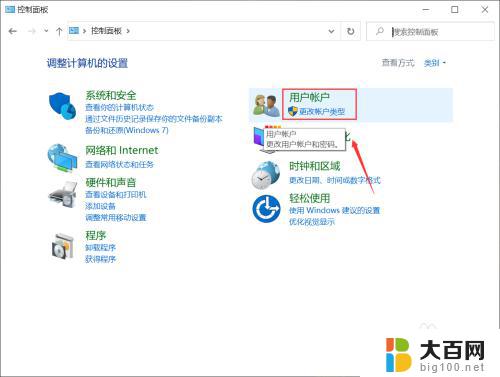
4.点击用户账户连接进入,如下图所示
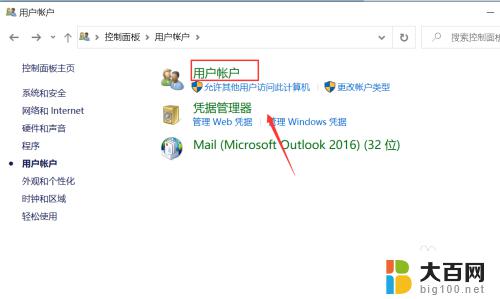
5.这样在右侧账户列表边上就可以站到用户账户控制设置了。如下图所示
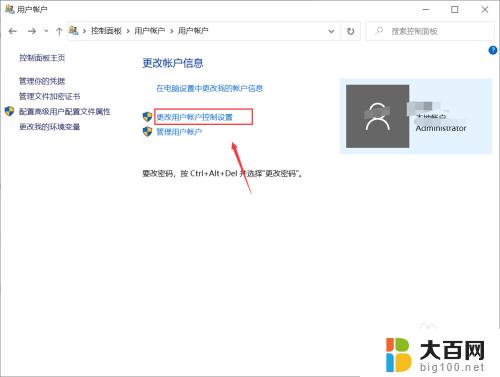
6.方法2:
右键单击此电脑选择属性,如下图所示
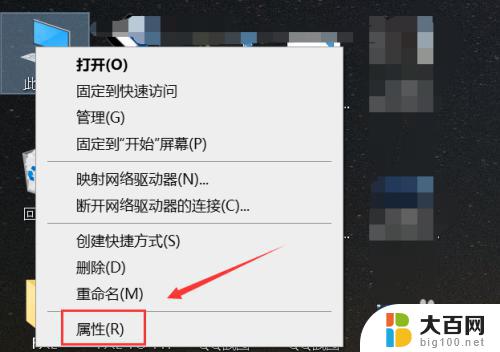
7.点击下面的安全与维护,如下图所示
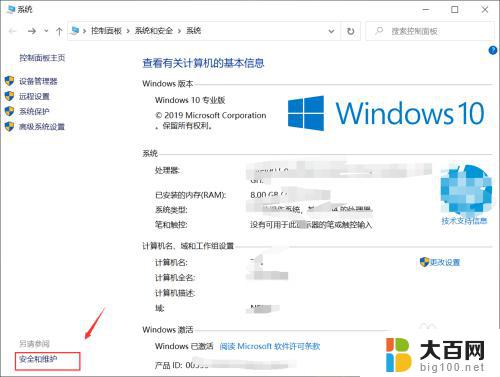
8.点击更改用户账户控制设置, 如下图所示
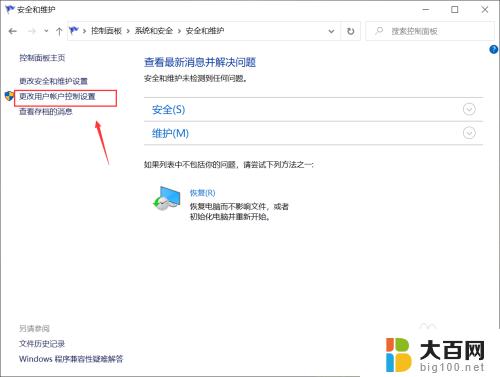
9.这样同样可以到达用户账户控制设置界面,如下图所示
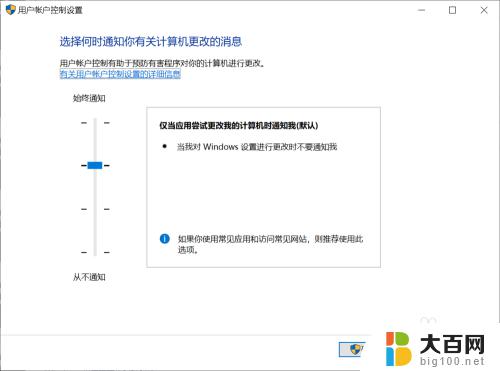
以上是有关Win10账号控制的全部内容,如果您有任何疑问,请参考小编的步骤,希望这些信息对您有所帮助。
win10账号控制 win10用户账户控制设置在哪个菜单中相关教程
- win10更改用户控制 Windows 10如何更改用户账户控制级别
- win10怎么设置微软账户 WIN10怎么切换用户账号
- windows10 控制面板在哪里 win10系统控制面板快捷方式在哪
- win10本地账号改名 Win10更改本地用户账户名称的步骤
- win10系统怎么设置账户 Win10如何新建用户账户
- win10系统如何找控制面板 win10系统控制面板在哪里找
- win10找不到控制面板在哪 Win10控制面板怎么打开
- win10增加本地账户 Win10如何设立多个本地账户
- win10管理员账号怎么更换 如何在Win10中切换到Administrator账户
- windows查看账户 win10中如何查看所有的用户账户
- win10c盘分盘教程 windows10如何分区硬盘
- 怎么隐藏win10下面的任务栏 Win10任务栏如何隐藏
- win10系统文件搜索功能用不了 win10文件搜索功能无法打开怎么办
- win10dnf掉帧严重完美解决 win10玩地下城掉帧怎么解决
- windows10ie浏览器卸载 ie浏览器卸载教程
- windows10defender开启 win10怎么设置开机自动进入安全模式
win10系统教程推荐
- 1 windows10ie浏览器卸载 ie浏览器卸载教程
- 2 电脑设置 提升网速 win10 如何调整笔记本电脑的网络设置以提高网速
- 3 电脑屏幕调暗win10 电脑屏幕调亮调暗设置
- 4 window10怎么一键关机 笔记本怎么使用快捷键关机
- 5 win10笔记本怎么进去安全模式 win10开机进入安全模式步骤
- 6 win10系统怎么调竖屏 电脑屏幕怎么翻转
- 7 win10完全关闭安全中心卸载 win10安全中心卸载教程详解
- 8 win10电脑怎么查看磁盘容量 win10查看硬盘容量的快捷方法
- 9 怎么打开win10的更新 win10自动更新开启教程
- 10 win10怎么关闭桌面保护 电脑屏幕保护关闭指南